Aiuta i visualizzatori a utilizzare i tuoi contenuti video in modo più efficiente con le funzionalità video di Stream.
Aggiungere o rimuovere funzionalità video
Per aggiungere o rimuovere funzionalità dal video, seleziona "Impostazioni video" nell'angolo in alto a destra del video.
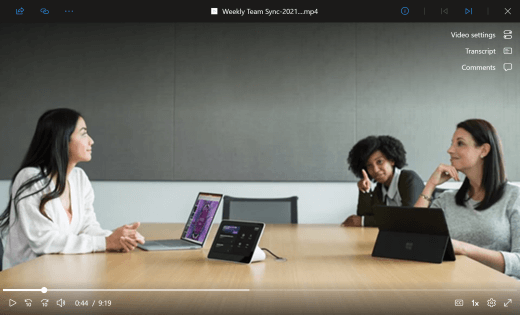
Nel pannello "Impostazioni video" attiva o disattiva una funzionalità per rimuoverla dal video. Le icone per le funzionalità attivate vengono visualizzate nel riquadro di spostamento sul lato destro del video. Selezionando un'icona si apre il pannello della funzionalità.
Nota: solo gli utenti con accesso in modifica al video possono vedere Impostazioni video e attivare o disattivare le funzionalità.
Nota: attualmente, se si disattiva la funzionalità Trascrizione e didascalie e si aggiorna il video, non sarà più possibile visualizzare l'interruttore Trascrizione e didascalie. Se disattivi Trascrizione e didascalie per errore, passa all'icona (i), apri il ... seleziona "Mostra didascalie", quindi aggiorna il video.










